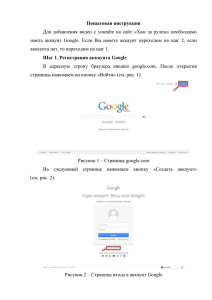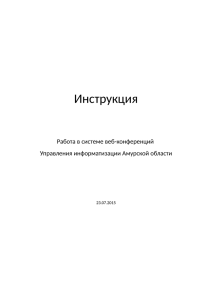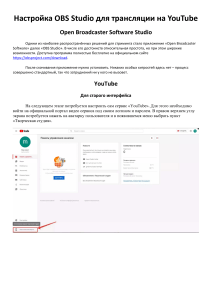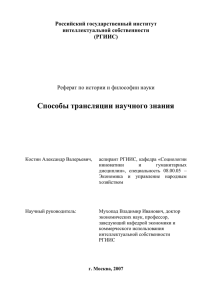инструкцию по организации трансляции
реклама
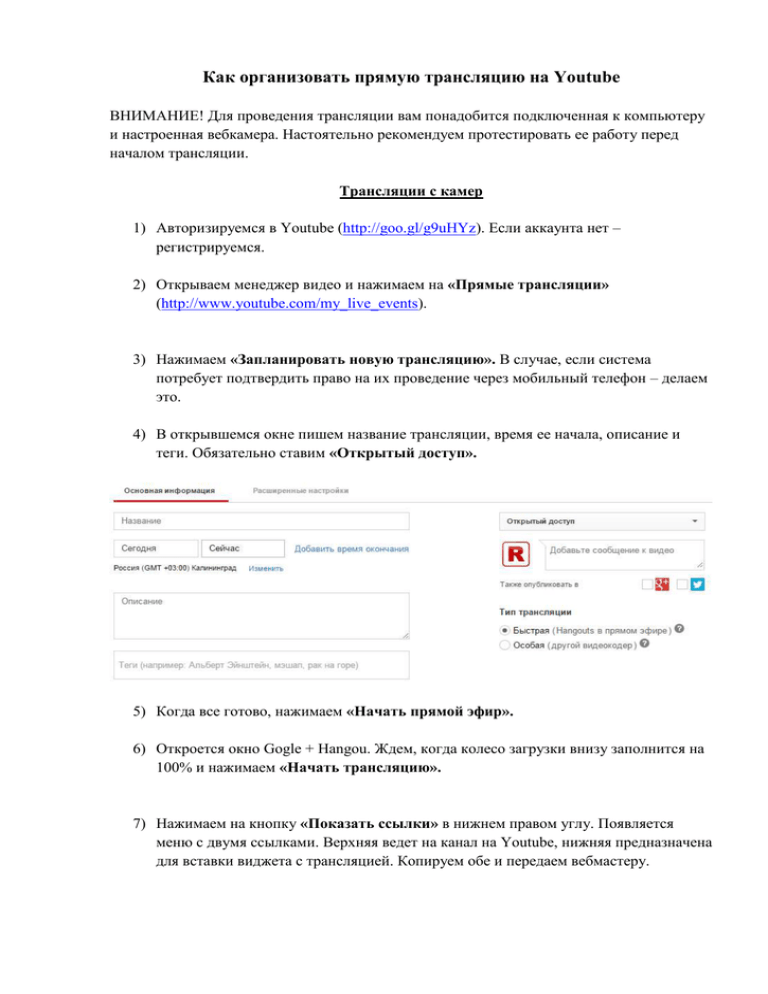
Как организовать прямую трансляцию на Youtube ВНИМАНИЕ! Для проведения трансляции вам понадобится подключенная к компьютеру и настроенная вебкамера. Настоятельно рекомендуем протестировать ее работу перед началом трансляции. Трансляции с камер 1) Авторизируемся в Youtube (http://goo.gl/g9uHYz). Если аккаунта нет – регистрируемся. 2) Открываем менеджер видео и нажимаем на «Прямые трансляции» (http://www.youtube.com/my_live_events). 3) Нажимаем «Запланировать новую трансляцию». В случае, если система потребует подтвердить право на их проведение через мобильный телефон – делаем это. 4) В открывшемся окне пишем название трансляции, время ее начала, описание и теги. Обязательно ставим «Открытый доступ». 5) Когда все готово, нажимаем «Начать прямой эфир». 6) Откроется окно Gogle + Hangou. Ждем, когда колесо загрузки внизу заполнится на 100% и нажимаем «Начать трансляцию». 7) Нажимаем на кнопку «Показать ссылки» в нижнем правом углу. Появляется меню с двумя ссылками. Верхняя ведет на канал на Youtube, нижняя предназначена для вставки виджета с трансляцией. Копируем обе и передаем вебмастеру. Демонстрация экрана Если трансляция вебинара подразумевает показ происходящего на рабочем столе, нужно выполнить следующее: 8) После нажатия кнопки «Начать трансляцию» необходимо нажать на кнопку «Показать экран» в левом меню (третья сверху) приложения Hangouts. 9) Выбираем подраздел «Полноэкранные режим». 10) Теперь на канал в Youtube идет трансляция с экрана и звук с микрофона.